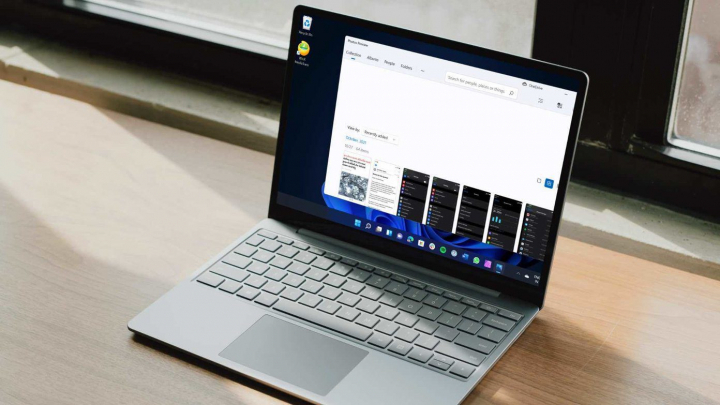Windows 11 mang đến nhiều cải tiến so với hệ điều hành cũ. Tuy nhiên, giống với bất kỳ phần mềm nào khác, một số sự cố vẫn thường xảy ra trên hệ điều hành này, camera không hoạt động chính là một trong số đó.
Dù vậy, vẫn khá may mắn là tình trạng camera không hoạt động thường xuất phát từ sự cố trên phần mềm chứ không phải do phần cứng. Do đó, người dùng thường sẽ có thể tự khắc phục tại nhà mà không mất phí.
Dưới đây là các cách phổ biến giúp khắc phục sự cố camera không hoạt động trên máy tính Windows 11.
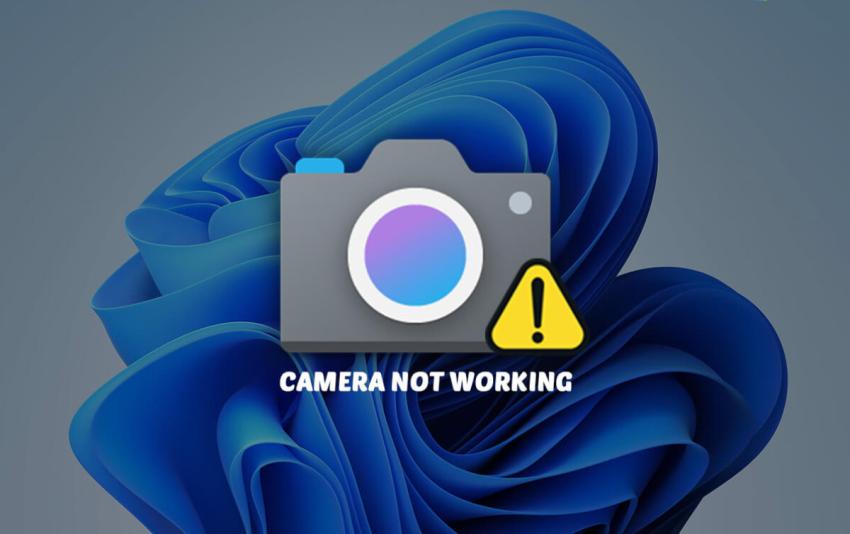
1. Khởi động lại PC
Khởi động lại máy là phương pháp cơ bản nhưng hiệu quả nhất mà người dùng có thể làm để khắc phục các sự cố đột ngột và không giải thích được trên máy tính. Quá trình khởi động lại cho phép hệ thống can thiệp và giải quyết sự cố. Để khởi động lại máy hãy
Vào Start menu, chọn Power
Chọn Restart
Sau khi máy tính khởi động lại, hãy kiểm tra xem máy ảnh có hoạt động trở lại hay không.
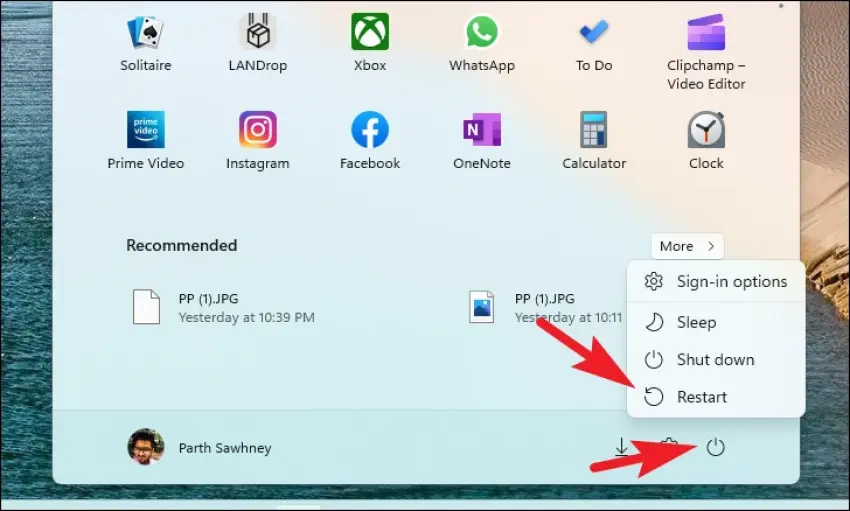
2. Kiểm tra miếng che camera
Nhiều nhà sản xuất laptop đang bổ sung cho thiết bị của mình một miếng che camera vật lý, khiến hệ thống không thể phát hiện ra camera trên thiết bị. Do đó, nếu đang sở hữu một thiết bị như vậy, người dùng cần kiểm tra xem miếng che camera có đang đóng hay không.
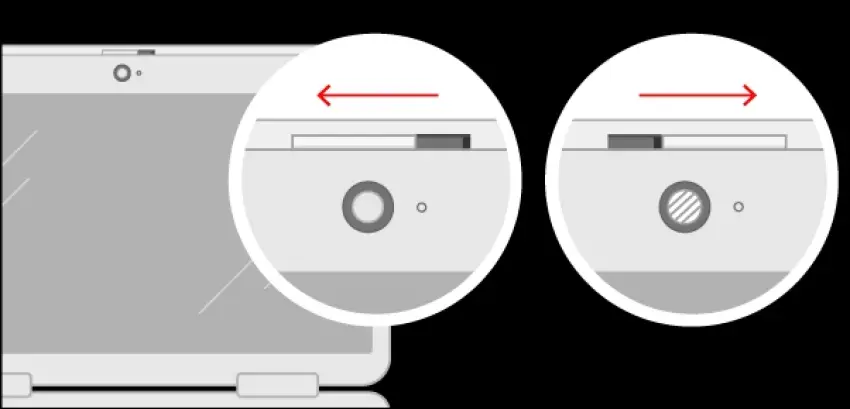
3. Chạy Camera Troubleshooter
Windows có trình khắc phục sự cố được tích hợp sẵn cho máy ảnh. Chương trình này tự tìm và khắc mục mọi sự cố. Để khởi chạy Camera Troubleshooter hãy
Vào Start menu, chọn Settings
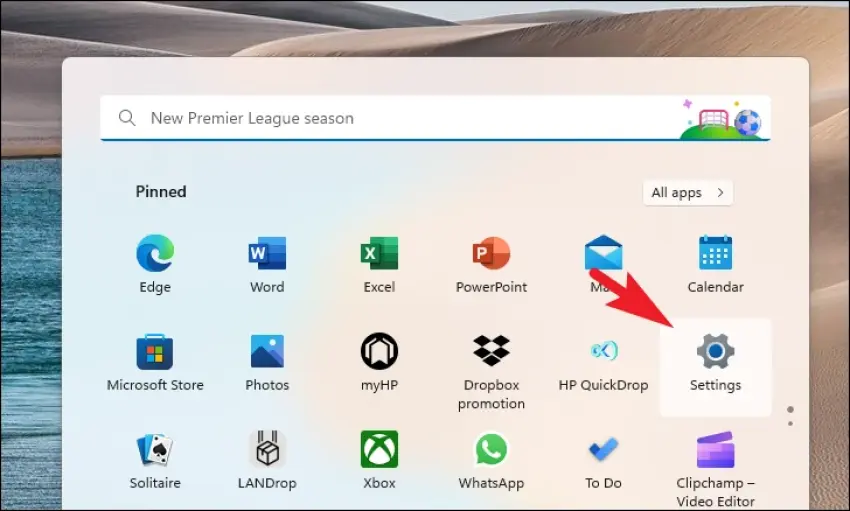
Chọn Bluetooth & devices > Cameras
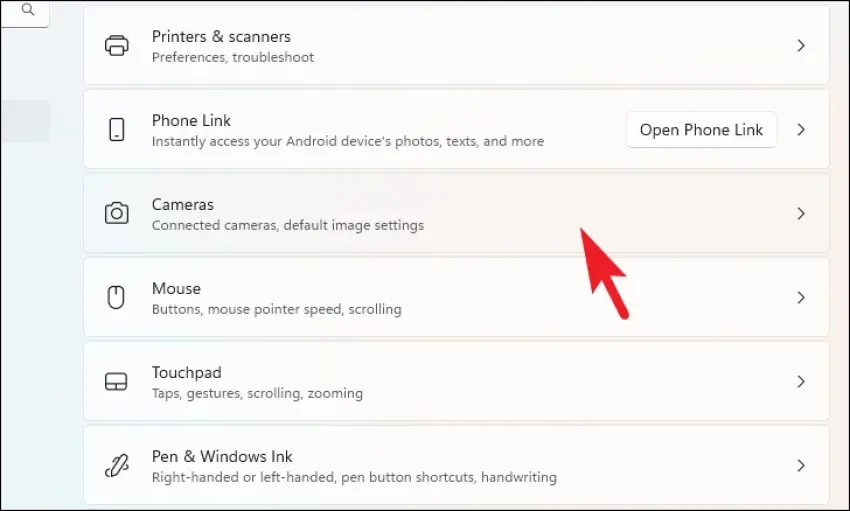
Nhấp vào tên camera bên dưới Connected cameras, sau đó chọn Troubleshoot
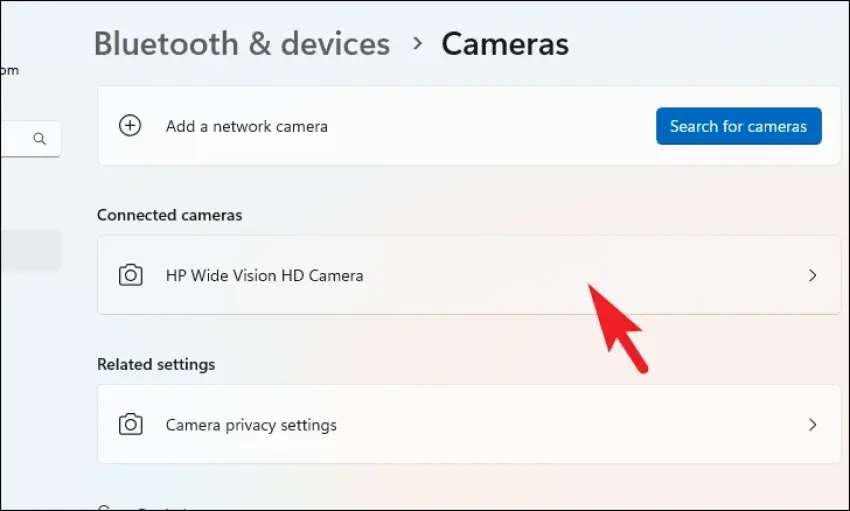
- Đợi Troubleshoot khởi chạy và làm theo hướng dẫn trên màn hình (nếu có) để Windows tự khắc phục sự cố
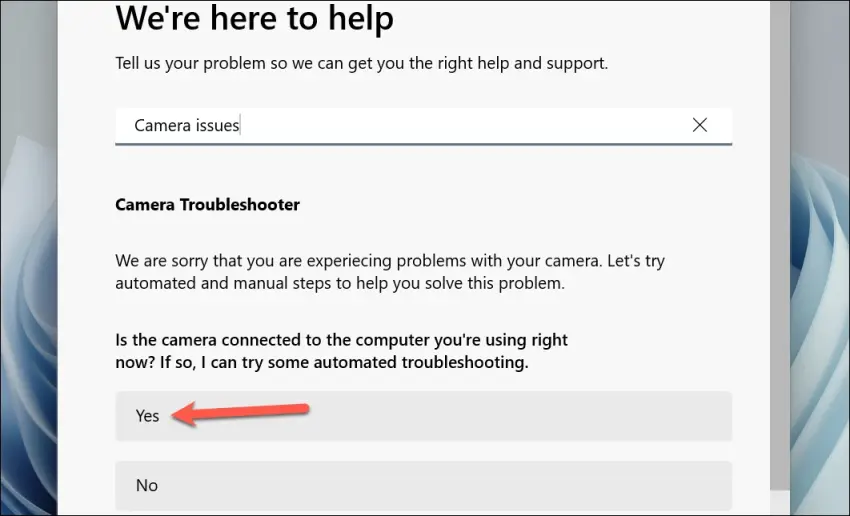
4. Kiểm tra cài đặt quyền riêng tư của camera
Nếu camera không hoạt động trên một ứng dụng hoặc một nhóm ứng dụng cụ thể, có thể sự cố xuất phát từ cài đặt quyền riêng tư trên máy ảnh. Để kiểm tra hãy
Vào Start menu, chọn Settings
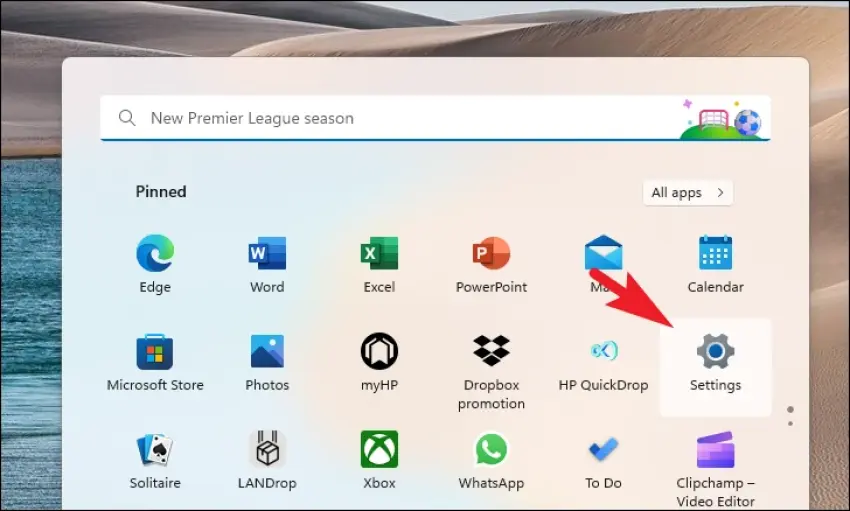
Chọn Privacy & Security > Camera
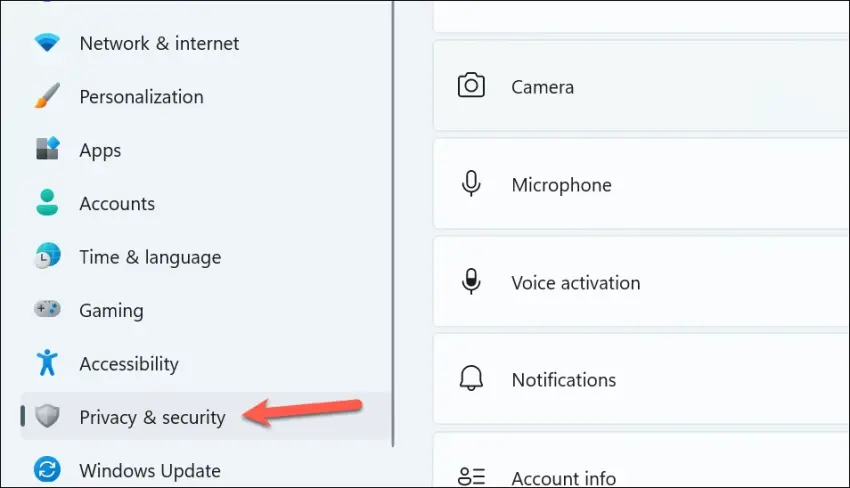
Chuyển Camera access và Let apps access your camera sang On
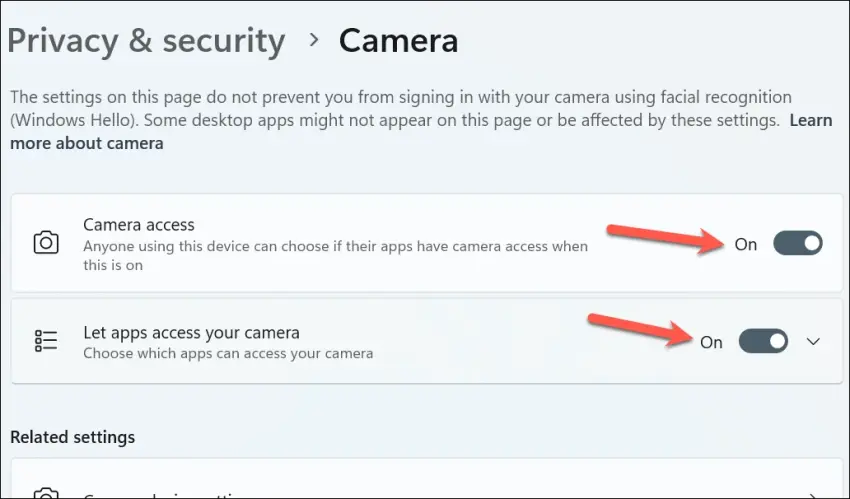
5. Cập nhật Camera Driver
Nếu camera hoạt động không chính xác hoặc bị tối hoàn toàn, cập nhật trình điều khiển cho phần cứng cũng là cách nhanh nhất để khắc phục. Để cập nhật Camera Driver hãy
Vào Search trên thanh tác vụ, nhập và mở Device Manager
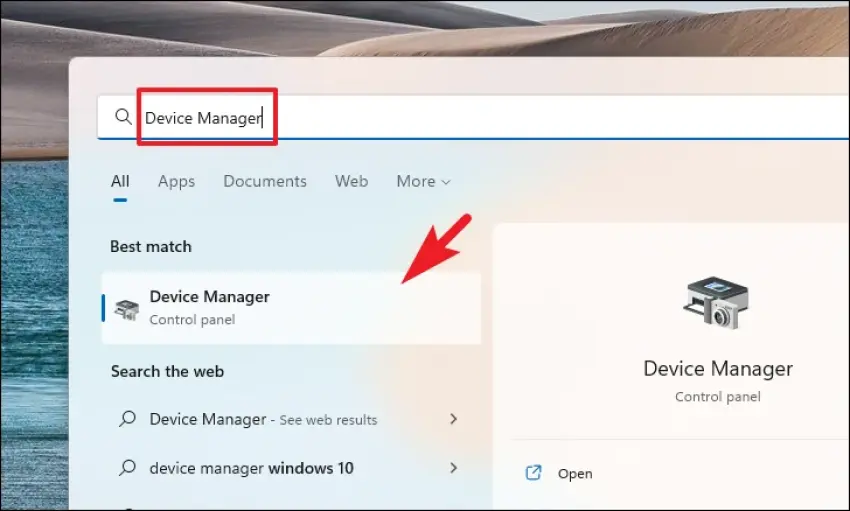
Sau đó nhấp vào Cameras
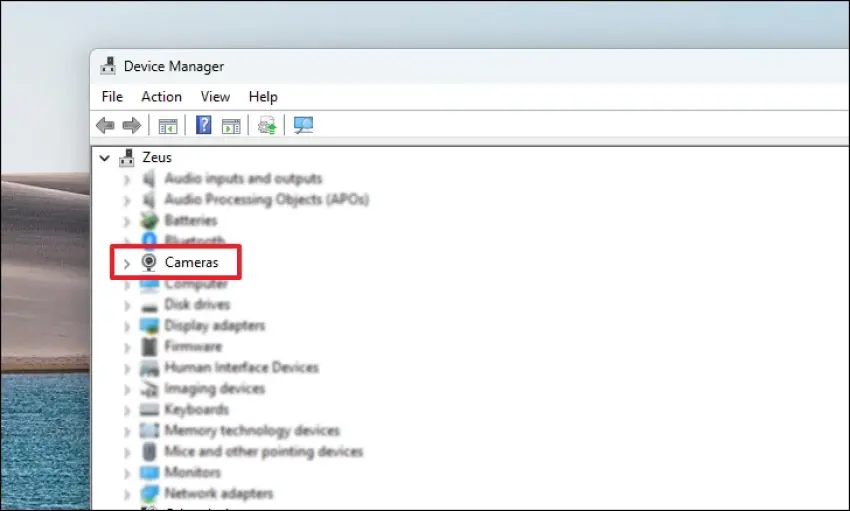
Nhấp vào tên camera và chọn Update driver
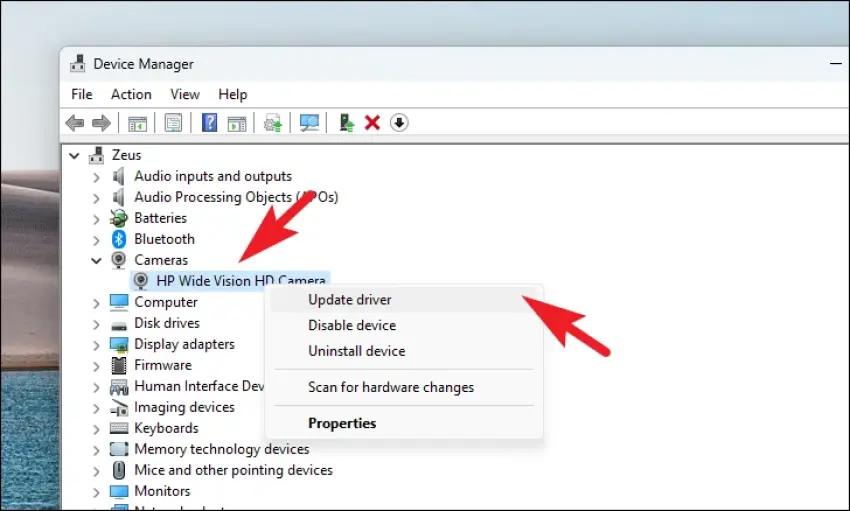
Chọn Automatically search for drivers và đợi quá trình toàn tất
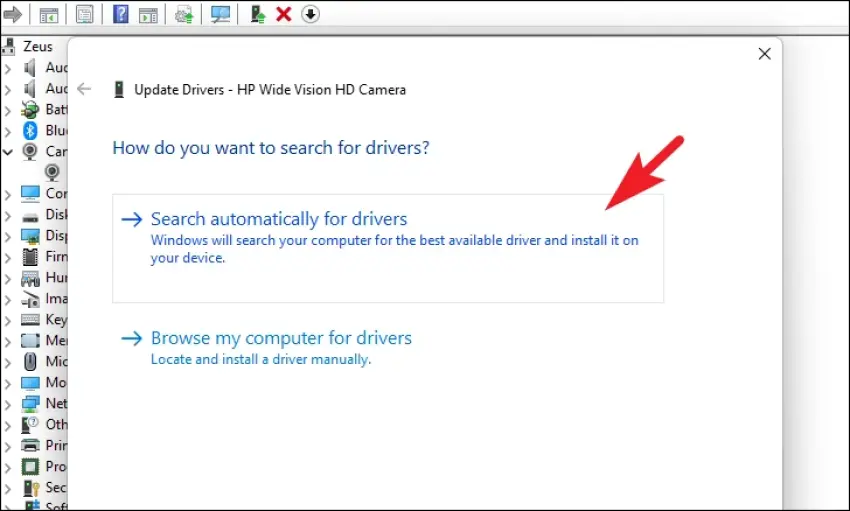
Hi vọng bài viết này sẽ giúp ích được cho các bạn! Truy cập mục Thủ Thuật & Ứng Dụng của SurfacePro.vn để cập nhật những thủ thuật và ứng dụng thiết thực, bổ ích nhất.
Bài viết liên quan
- Color Filters trên Windows 11 là gì và cách sử dụng? (05.12.2022)
- Cách xem Youtube ẩn danh (01.12.2022)
- Cách cài Android 12L cho Surface Duo 2 và Surface Duo (29.11.2022)
- Bật nhận diện khuôn mặt cho laptop Windows 11 (24.11.2022)
- Top 4 cách chụp màn hình máy tính Surface Pro dễ nhớ nhất (22.11.2022)